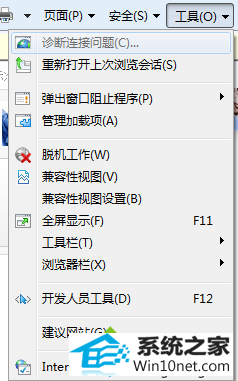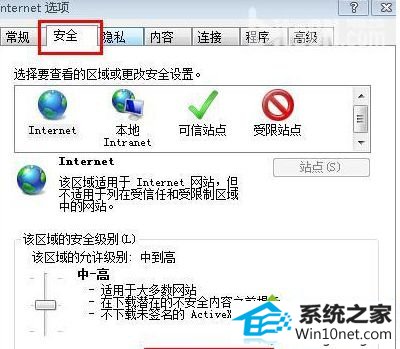笔者研习win10系统保存网页文字时出现无法复制提示的技巧
时间:2019-06-06作者:xp系统之家 来源:http://www.37m.cn
今天小编分享一下win10系统保存网页文字时出现无法复制提示问题的处理方法,在操作win10电脑的过程中常常不知道怎么去解决win10系统保存网页文字时出现无法复制提示的问题,有什么好的方法去处理win10系统保存网页文字时出现无法复制提示呢?今天本站小编教您怎么处理此问题,其实只需要1、首先打开浏览器,然后点击浏览器上方的“工具--internet选项”; 2、接着在弹出来的对话框中中,切换到“安全”选项卡,然后点击“自定义级别”按钮;就可以完美解决了。下面就由小编给你们具体详解win10系统保存网页文字时出现无法复制提示的图文步骤:
1、首先打开浏览器,然后点击浏览器上方的“工具--internet选项”;
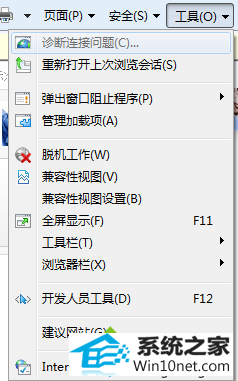
2、接着在弹出来的对话框中中,切换到“安全”选项卡,然后点击“自定义级别”按钮;
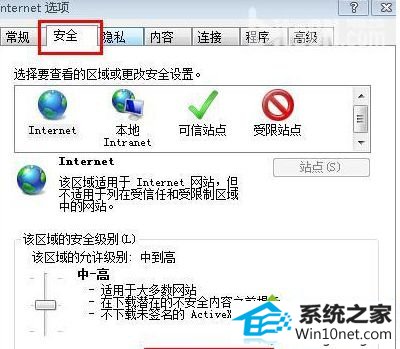
3、接着在弹出来的安全设置中,我们找到脚本选项,分别选择Java小程序脚本中的禁用,活动脚本中的禁用,然后点击“确定”退出即可。

温馨提示:复制完成之后,要将设置再改回去,以免后面的网页遇到不能用的图文步骤:
以上就是关于如何解决网页上的文字无法复制的详细图文步骤了,如果在复制网页的文字过程中也遇到了无法复制的问题的话,就可以用上面的方法进行解决了,相信可以帮助大家解决问题的。